Teachable(ティーチャブル)にコースを載せる前までにやっておきたい初期設定のなかで、カスタムサブドメインを設定する方法をご案内します。
既にTeachableのサブドメインがあなたのスクール名からに自動に付与されています。
付与されているTeachableのサブドメイン名は、管理画面のなかの「Site>Domains」のなかで確認することができます。
たとえば、わたしのスクール名が「和田美香オンラインスクール」なので、
wadamika.teachable.com
となっています。
このまま、Teachableサブドメインで使い続けても、もちろんかまいません。
ですが、もし、本サイトをすでに運用していて、オンラインスクールのページも統一感をもたせて運用したい、受講生に、サイト間を移動してもブランド体験は統一されたものにしたい、そう考えるようでしたら、カスタムサブドメインの設置をお勧めします。
Teachableをカスタムサブドメインで運用するのに向いているのは、ブログサイトを、オリジナルドメインですでに運用している場合です。
わたしは、wadamika.comというオリジナルドメインでブログサイトを運用しています。
ブログサイトの役割は、リードマグネットを表示させ、メルマガのリスト取得をすることです。
リードマグネットの実際の設置と運用と、オンラインスクールのコンテンツ提供と受講生の管理は、Teachableで行っています。そのTeachalbeは、school.wadamika.comという、サブドメインで運用しています。
ドメイン wadamika.com
サブドメイン school.wadamika.com
Teachableからみると、school.wadamika.comは、wadamika.teachable.comとは違い、カスタムサブドメインとなります。
サイト閲覧者からみると、画面遷移するとともにURLのboxのなかの文字列が、知らない文字列になるよりも、同じドメインなかで遷移するとわかるほうが、「変なサイトに勝ってにつれてゆかれて個人情報を抜かれる」心配を無駄にしなくてもよくなります。
ということで、受講生からの信頼を得るひとつの施策として、最初からTeachableにカスタムサブドメインの設定をしておくことをおすすめします。
なお、Teachableカスタムサブドメインの設定は、DNSサーバーの設定を自前で行う必要があります。
あなたが、ドメイン運用を外注していて、サーバー設定を自分でいじることができる権限が無い方や、怖くてDNS設定が出来ない方は、必要な情報をサーバー管理者に渡し、代わりに必要な作業を専門家にやっていただくようにしてください。
最初にサブドメインの文字列を決める
まず、Teachableに設置するサブドメインの文字列を決めます。
サブドメインの文字列とは、
xxxxxxx.wadamika.com
wadamika.comの前のxxxxxxxの部分が、サブドメインを決めるために必要な文字列になります。
わたしは、schoolとつけましたが、coursesとか、onlineとか、offerとか、productとか、関連する単語を付与している方も多いですね。
とはいえ、何でもOKです。
わたしは、他のサイトで運用しているサブドメインにletterとか、loveという文字もつかっています。
使う文字列に対して、自分でなにか理由付けができれば、いいですね。
サーバーでDNSの設定をする
わたしは、ドメインをムームードメインで取得し、ドメイン運用はX-serverで行っています。
なので、DNSの設定の作業を、これからX-serverのサーバーコントロールパネル内でやっていきます。
あなたが、X-serverでドメイン運用していなかいときは、DNS設定の必要な項目名はほぼ同じはずなので、項目名だけを追って、同じように設定してみてください。
1、サーバーコントとロールパネル>ドメイン>DNS設定を選択します。
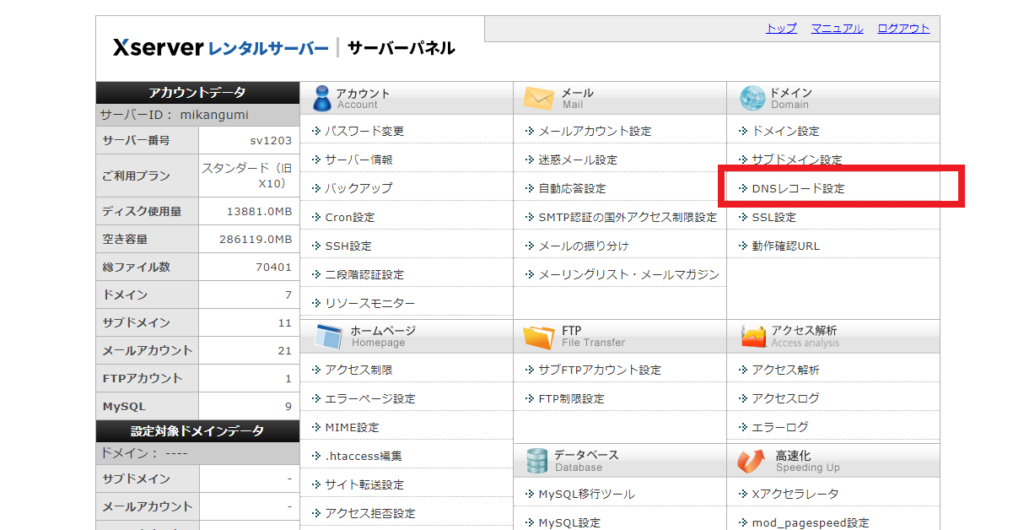
2、該当するドメインを選択します。
3、「DNS追加」のタブを選択します。「この機能は上級者向けの機能です」と書いてあり怖い気持ちがでてくるかもしれませんが、大丈夫です。このまま進みます。
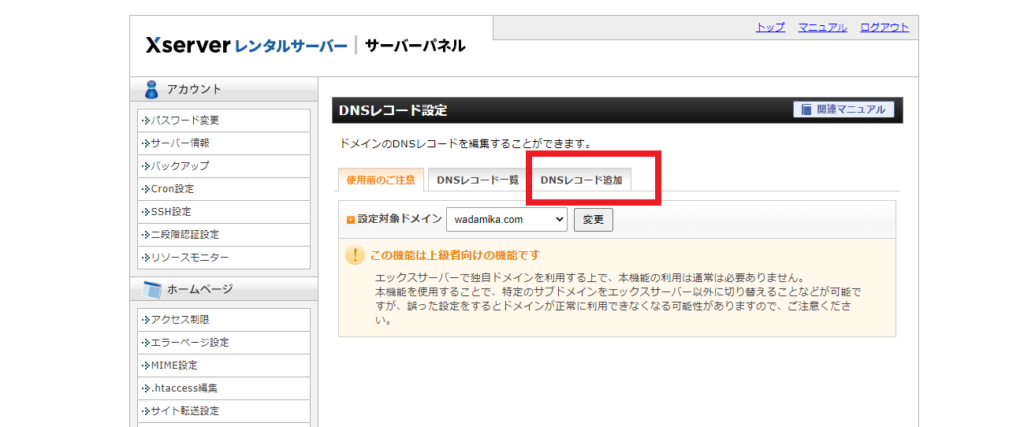
4、「ホスト名」の空欄に、さきほどあなたが決めた文字列を入れます。
わたしは、Teachableでは「shool.wadamika.com」というサブドメイン名にしたかったので、このホスト名欄には「school」と書き込んでいます。
5、種別は「CNAME」を選択してください。
6、内容はTeachableのサブドメイン名を入れます。わたしは「wadamika.teachable.com」と入れています。
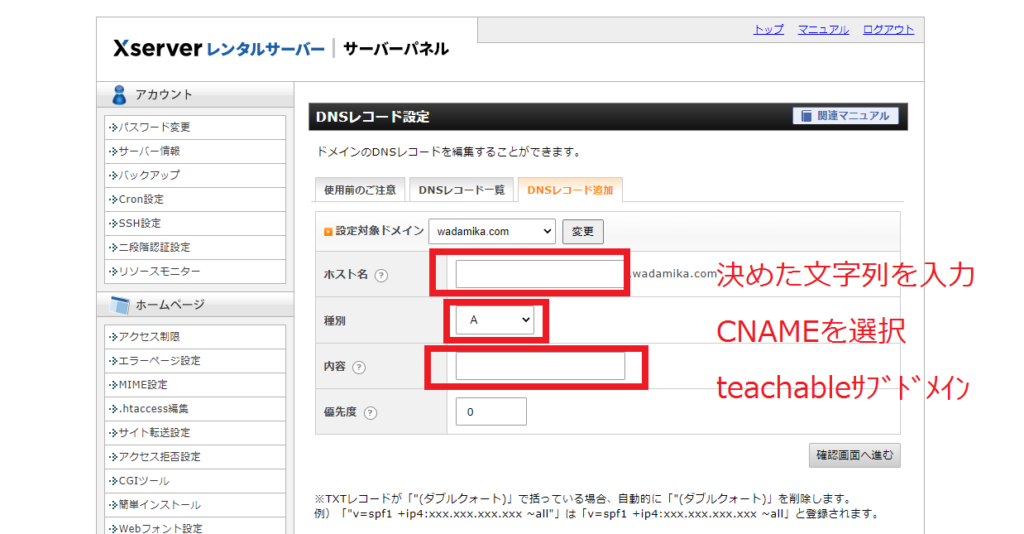
7、保存して設定完了
Teachableでドメイン名を追加しプライマリに設定
次に、Teachableの管理画面に映ります。
8、「Site>Domains」の画面の右上に「Ad domain」のボタンがあります。それをクリック。
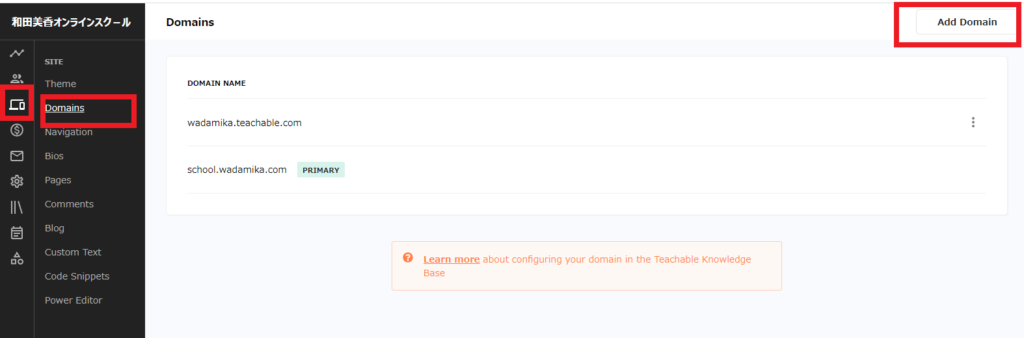
9、さきほどサーバーコントロールパネル内で設定完了したサブドメインを、入力します。わたしの場合は、「school.wadamika.com」でした。
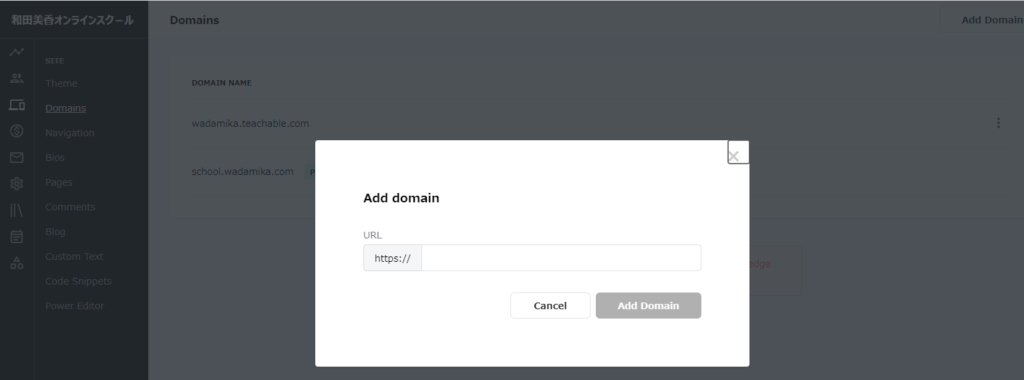
10、Teachableにこれでカスタムサブドメイン名が設置されました。
11、追加したカスタムサブドメイン名の右端に黒丸3点が縦に並んでいるところがあります。そこをクリックし「Make primary」を選択してクリック。
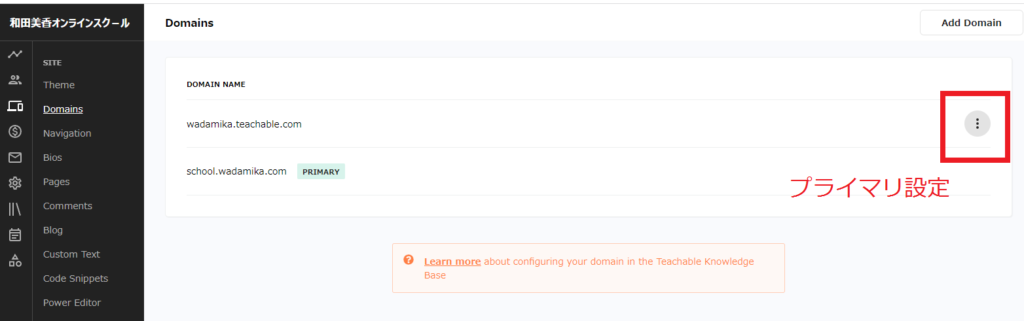
これで、カスタムサブドメインを主として使うドメインに設定できました。
反映まで1時間から1日ほど、時間がかかります。
公開前に余裕をもって、カスタムサブドメインを設定しておきたいですね。
関連記事
コーホートベースのオンラインコースにTeachableのEmail Leads Formを使う
Teachableでインタラクティブコンテンツを実装する5つの方法
Teachableにリードマグネットを設置しZapierでMailchimpに受講生をわたす方法
オーダーバンプとアップセルの違いはなにか?そしてTeachableでOrder Bumpの使い方
Teachableでできる3パターンの商品設計方法と、それを実現する解約方法の手動操作の仕方
[…] Teachalbeでカスタムドメインを設定する […]